|
DNS(Domain Name System域名系统)基础部分
电脑访问Internet具备的要素:IP、网关、DNS DNS功能:域名解析 实质内容:将完全合格域名(全限定域名)转换为IP
什么是完全合格域名(全限定域名)? 如:“www.baidu.com.”为完全合格域名(全限定域名) “www”为主机名;“baidu.com.”为域名 主机名+域名=完全合格域名(全限定域名)
DNS发展过程:通过IP上网→本机hosts文件(Linux中也有)→DNS服务器 注:hosts文件,只对当前计算机生效。弊端:主机名称可能重复;主机维护困难
DNS工作原理: 1、客户机提出域名解析请求,并将该请求发送给本地的域名服务器。 2、当本地的域名服务器收到请求后,就先查询本地的缓存,如果有该纪录项,则本地的域名服务器就直接把查询的结果返回。 3、如果本地的缓存中没有该纪录,则本地域名服务器就直接把请求发给根域名服务器,然后根域名服务器再返回给本地域名服务器一个所查询域(根的子域) 的主域名服务器的地址。 4、本地服务器再向上一步返回的域名服务器发送请求,然后接受请求的服务器查询自己的缓存,如果没有该纪录,则返回相关的下级的域名服务器的地址。 5、重复第四步,直到找到正确的纪录。 6、本地域名服务器把返回的结果保存到缓存,以备下一次使用,同时还将结果返回给客户机。
DNS服务器为分布式;具有层次性 分布式 层次性:层层寻找:根→顶级域名→二级域名→主机名
www.baidu.com.(从根开始找)(从右往左,级数递减) 末尾的“.”是指根服务器(全球13台DNS根服务器)。NDS服务器只存顶级域名 “.com”是顶级域名 “.baidu”二级域名 “www”主机名   DNS服务器的分类: 1、主要名称服务器: a、存放该区域中相关设置的DNS服务器 b、其存放的是区域文件的正本数据 2、辅助名称服务器: a、从其它服务器中复制数据 b、数据为副本无法修改 3、主控名称服务器 a、提供趋于数据复制的DNS服务器 4、Cache-Only名称服务器 a、将查询到的数据保存在高速缓存中 (每条信息有一个存储时间) DNS服务器的分类: 1、主要名称服务器: a、存放该区域中相关设置的DNS服务器 b、其存放的是区域文件的正本数据 2、辅助名称服务器: a、从其它服务器中复制数据 b、数据为副本无法修改 3、主控名称服务器 a、提供趋于数据复制的DNS服务器 4、Cache-Only名称服务器 a、将查询到的数据保存在高速缓存中 (每条信息有一个存储时间)
DNS查询过程:  注:域名解析配置完成不一定能ping通,它们是两个不同的服务 注:域名解析配置完成不一定能ping通,它们是两个不同的服务
DNS查询方式 从查询方式分类:递归查询(日常用到最多)、迭代查询(踢皮球查询) 递归查询:客户端得到结果只能是成果或失败 迭代查询:DNS服务器如有客户机请求数据,则返回正确地址;若无数据,则返回一个指针
从查询内容分类:正向查询、反向查询 正向查询:由域名查IP 反向查询:由IP查域名
提供DNS必要条件:有固定的IP、安装并启动DNS服务、有区域文件,配置转发器(做缓存DNS),或者配置根提示  显示“非权威回答”是因为该IP是通过缓存DNS服务器进行域名解析。 显示“非权威回答”是因为该IP是通过缓存DNS服务器进行域名解析。
Windows server 2008 r2中DNS服务安装及介绍 一、DNS安装及新建主机 1、 在实验环境下先关闭防火墙  2、 手动更改DNS服务器的IP:“打开网络和共享中心”→“更改适配器设置”→找到相应网卡,右击→“属性”→“Internet协议版本4(TCP/IPv4)”→“属性”,在其中更改IP及首选DNS,DNS服务器的IP可以填127.0.0.1 2、 手动更改DNS服务器的IP:“打开网络和共享中心”→“更改适配器设置”→找到相应网卡,右击→“属性”→“Internet协议版本4(TCP/IPv4)”→“属性”,在其中更改IP及首选DNS,DNS服务器的IP可以填127.0.0.1  3、 “服务器管理器”→“角色”→“添加角色” 3、 “服务器管理器”→“角色”→“添加角色”  4、 在这一步选择“DNS服务器”,其它步骤默认“下一步”,然后点击“安装”就好 4、 在这一步选择“DNS服务器”,其它步骤默认“下一步”,然后点击“安装”就好  5、 安装完成后我们会看到“开始”菜单中多了一个“DNS”的选项,我们打开它进行配置 5、 安装完成后我们会看到“开始”菜单中多了一个“DNS”的选项,我们打开它进行配置  6、 在这里我们先进行正向查找区域的创建 6、 在这里我们先进行正向查找区域的创建  7、 右击“正向查找区域”→“新建区域”,这里根据需求选择 7、 右击“正向查找区域”→“新建区域”,这里根据需求选择  8、 这里输入区域名称(注:如www.baidu.com的区域名称是baidu.com) 8、 这里输入区域名称(注:如www.baidu.com的区域名称是baidu.com)  9、 以下步骤没有特殊需求可以默认下一步 9、 以下步骤没有特殊需求可以默认下一步  10、到这我们就创建完成了 10、到这我们就创建完成了  扩展:在这里我们可以看到两个东西:起始授权机构和名称服务器(拿:wsnd.com这个域为例) 起始授权机构(SOA):放在公网上是,去“.com”注册,起始授权机构就是告诉“。com”注册信息,wsnd.com这个域名由这台服务器创建 名称服务器(NS):真正用于解析 扩展:在这里我们可以看到两个东西:起始授权机构和名称服务器(拿:wsnd.com这个域为例) 起始授权机构(SOA):放在公网上是,去“.com”注册,起始授权机构就是告诉“。com”注册信息,wsnd.com这个域名由这台服务器创建 名称服务器(NS):真正用于解析
二、新建主机 1、在当前域中点击右键→“新建主机(A或AAAA)”  2、主机名从传统意义上讲,创建主机名为“www”,IP地址可以任意指定(原则上填写提供万维网的主机IP。在这里我指定IP为本机),然后“添加主机”→“完成”即可创建相应的解析文件 2、主机名从传统意义上讲,创建主机名为“www”,IP地址可以任意指定(原则上填写提供万维网的主机IP。在这里我指定IP为本机),然后“添加主机”→“完成”即可创建相应的解析文件  3、测试 1)我们用物理机来测试一下:先将我们的DNS改为虚拟机IP 3、测试 1)我们用物理机来测试一下:先将我们的DNS改为虚拟机IP  2)然后用物理机ping我们的虚拟机:192.168.8.28,可以ping通 3)直接nslookup以下我们的域名,发现可以解析出来,证明实验成功 2)然后用物理机ping我们的虚拟机:192.168.8.28,可以ping通 3)直接nslookup以下我们的域名,发现可以解析出来,证明实验成功  4、大家发现,我们nslookup百度的时候,它会出现“名称:www.a.shifen.com”和两个地址 4、大家发现,我们nslookup百度的时候,它会出现“名称:www.a.shifen.com”和两个地址   这个名称是百度的真名,我们现在使用的www.baidu.com是它的别名 添加两条主机记录,分别对应两个IP地址(基于DNS的负载均衡)。 这个名称是百度的真名,我们现在使用的www.baidu.com是它的别名 添加两条主机记录,分别对应两个IP地址(基于DNS的负载均衡)。
二、新建别名(这里我新建了主机:“jzd”,我们对它做新建别名) 1、在当前域中点击右键→“新建别名(CNAME)”  2、没啥说的,输入别名,然后在相应区域找到要创建别名的主机(如图) 2、没啥说的,输入别名,然后在相应区域找到要创建别名的主机(如图)  3、创建完成 3、创建完成  4、测试 1)因为刚才我们改过DNS地址了,在这里我不再做修改 2)进入nslookup,先解析一下jzd.wsnd.com 4、测试 1)因为刚才我们改过DNS地址了,在这里我不再做修改 2)进入nslookup,先解析一下jzd.wsnd.com 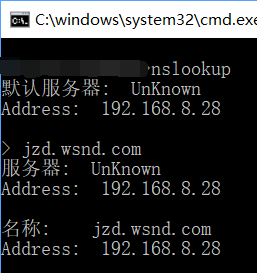 3)然后解析一下qishi.wsnd.com 3)然后解析一下qishi.wsnd.com 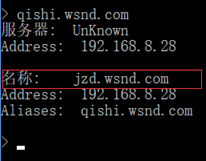 我们会发现,解析出来的地址都是192.168.8.28,但是通过qishi.wsnd.com解析出来的结果多了“名称”这一项。证明我们对jzd.wsnd.com的别名创建成功 我们会发现,解析出来的地址都是192.168.8.28,但是通过qishi.wsnd.com解析出来的结果多了“名称”这一项。证明我们对jzd.wsnd.com的别名创建成功
三、新建邮件交换器 如果解析到的服务器是邮件服务器,则用“新建邮件服务器”
四、新建域 新建的域为“子域”  我在这里创建了一个子域“hi” 我当前的域名为:wsnd.com,则子域“hi”中的域名为:hi.wsnd.com 在子域中可以做以下操作 我在这里创建了一个子域“hi” 我当前的域名为:wsnd.com,则子域“hi”中的域名为:hi.wsnd.com 在子域中可以做以下操作  为了更清楚的解释,我做如下讲解: 1、 在子域中新建一个主机(假设主机名为www,主机IP为10.10.10.10) 为了更清楚的解释,我做如下讲解: 1、 在子域中新建一个主机(假设主机名为www,主机IP为10.10.10.10)  2、用我的主机去nslookup www.hi.wsnd.com 2、用我的主机去nslookup www.hi.wsnd.com  我们可以找到当前DNS服务器以及相对应的主机地址 我们可以找到当前DNS服务器以及相对应的主机地址
但是子域域名有些长,不方便记忆,我们可以回到第一个域中“新建别名”,把目标主机选为子域中相应的主机  新建好后进行测试 新建好后进行测试  我们会发现通过aaa.wsnd.com也可解析出。 我们会发现通过aaa.wsnd.com也可解析出。
五、新建委派(这里需要两台或两台以上DNS服务器,我这里用服务器A、B来说明) 委派有点像踢皮球,PC机DNS为A,然后A让PC找B,通过B解析 1、我们先在B上创建一个域:wsnd.wsnd.com,并在其中新建“www”主机  2、在A上新建委派,委派的域输入“wsnd” 2、在A上新建委派,委派的域输入“wsnd”  3、添加服务器 3、添加服务器  注意域名设置,IP地址设置为B的IP 注意域名设置,IP地址设置为B的IP  然后“下一步”“完成”即可完成“新建委派” 4、测试 1)未设置委派时 然后“下一步”“完成”即可完成“新建委派” 4、测试 1)未设置委派时  2)设置委派后 2)设置委派后  委派设置成功 委派设置成功
六、反向查找区域 1、在正向查找区域新建主机,点击“创建相关的指针”  然后会弹出如下提示,这里不用管它“确定” 然后会弹出如下提示,这里不用管它“确定” 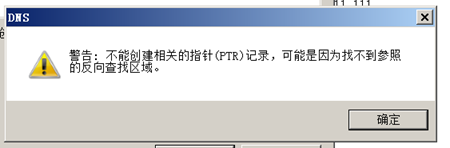 2、然后我们创建一个反向区域 2、然后我们创建一个反向区域  这里为ipv4反向查找区域 这里为ipv4反向查找区域  3、假设是192.168.8 3、假设是192.168.8  然后其它默认。完成创建 然后其它默认。完成创建
4、我们将刚才创建好的主机“abc”的IP改为192.168.8.234  5、这时我们在反向查找区域中就可以看到192.168.8.234的反向解析 5、这时我们在反向查找区域中就可以看到192.168.8.234的反向解析  七、辅助DNS(需要两台或两台以上DNS服务器,这里以两台为例) 1、在另一台DNS服务器上修改IP并安装DNS服务 2、新建正向查找区域,新建一个辅助区域 七、辅助DNS(需要两台或两台以上DNS服务器,这里以两台为例) 1、在另一台DNS服务器上修改IP并安装DNS服务 2、新建正向查找区域,新建一个辅助区域  3、区域名称与主DNS服务器的区域名称相同 3、区域名称与主DNS服务器的区域名称相同  4、在这里输入主DNS服务器的IP,然后“下一步”“完成” 4、在这里输入主DNS服务器的IP,然后“下一步”“完成”   5、在主DNS服务器上做如下配置:主域右击→属性 5、在主DNS服务器上做如下配置:主域右击→属性  6、打开后选择“区域传送”→“允许区域传送”→“只允许到以下服务器”→“编辑” 6、打开后选择“区域传送”→“允许区域传送”→“只允许到以下服务器”→“编辑”  7、在这里输入辅助DNS的IP 7、在这里输入辅助DNS的IP   8、完成后打开辅助DNS服务器,“从主服务器传输”完成后两个域内的数据就会相同 8、完成后打开辅助DNS服务器,“从主服务器传输”完成后两个域内的数据就会相同 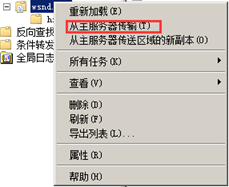  9、返回主DNS服务器,“属性”→“区域传送”→“通知” 9、返回主DNS服务器,“属性”→“区域传送”→“通知”  做出如下配置 做出如下配置  这样就可以实现辅助DNS服务器的自动更新 这样就可以实现辅助DNS服务器的自动更新
八、DNS服务的卸载 打开服务器管理器→角色→删除角色,然后按照提示一步一步操作就好。删除后重启服务器即可完成删除。 
小白编写,还请各位大佬嘴下留情
| 
 DNS服务器的分类: 1、主要名称服务器: a、存放该区域中相关设置的DNS服务器 b、其存放的是区域文件的正本数据 2、辅助名称服务器: a、从其它服务器中复制数据 b、数据为副本无法修改 3、主控名称服务器 a、提供趋于数据复制的DNS服务器 4、Cache-Only名称服务器 a、将查询到的数据保存在高速缓存中 (每条信息有一个存储时间)
DNS服务器的分类: 1、主要名称服务器: a、存放该区域中相关设置的DNS服务器 b、其存放的是区域文件的正本数据 2、辅助名称服务器: a、从其它服务器中复制数据 b、数据为副本无法修改 3、主控名称服务器 a、提供趋于数据复制的DNS服务器 4、Cache-Only名称服务器 a、将查询到的数据保存在高速缓存中 (每条信息有一个存储时间) 注:域名解析配置完成不一定能ping通,它们是两个不同的服务
注:域名解析配置完成不一定能ping通,它们是两个不同的服务 显示“非权威回答”是因为该IP是通过缓存DNS服务器进行域名解析。
显示“非权威回答”是因为该IP是通过缓存DNS服务器进行域名解析。 2、 手动更改DNS服务器的IP:“打开网络和共享中心”→“更改适配器设置”→找到相应网卡,右击→“属性”→“Internet协议版本4(TCP/IPv4)”→“属性”,在其中更改IP及首选DNS,DNS服务器的IP可以填127.0.0.1
2、 手动更改DNS服务器的IP:“打开网络和共享中心”→“更改适配器设置”→找到相应网卡,右击→“属性”→“Internet协议版本4(TCP/IPv4)”→“属性”,在其中更改IP及首选DNS,DNS服务器的IP可以填127.0.0.1  3、 “服务器管理器”→“角色”→“添加角色”
3、 “服务器管理器”→“角色”→“添加角色”  4、 在这一步选择“DNS服务器”,其它步骤默认“下一步”,然后点击“安装”就好
4、 在这一步选择“DNS服务器”,其它步骤默认“下一步”,然后点击“安装”就好  5、 安装完成后我们会看到“开始”菜单中多了一个“DNS”的选项,我们打开它进行配置
5、 安装完成后我们会看到“开始”菜单中多了一个“DNS”的选项,我们打开它进行配置  6、 在这里我们先进行正向查找区域的创建
6、 在这里我们先进行正向查找区域的创建  7、 右击“正向查找区域”→“新建区域”,这里根据需求选择
7、 右击“正向查找区域”→“新建区域”,这里根据需求选择  8、 这里输入区域名称(注:如www.baidu.com的区域名称是baidu.com)
8、 这里输入区域名称(注:如www.baidu.com的区域名称是baidu.com)  9、 以下步骤没有特殊需求可以默认下一步
9、 以下步骤没有特殊需求可以默认下一步  10、到这我们就创建完成了
10、到这我们就创建完成了  扩展:在这里我们可以看到两个东西:起始授权机构和名称服务器(拿:wsnd.com这个域为例) 起始授权机构(SOA):放在公网上是,去“.com”注册,起始授权机构就是告诉“。com”注册信息,wsnd.com这个域名由这台服务器创建 名称服务器(NS):真正用于解析
扩展:在这里我们可以看到两个东西:起始授权机构和名称服务器(拿:wsnd.com这个域为例) 起始授权机构(SOA):放在公网上是,去“.com”注册,起始授权机构就是告诉“。com”注册信息,wsnd.com这个域名由这台服务器创建 名称服务器(NS):真正用于解析 2、主机名从传统意义上讲,创建主机名为“www”,IP地址可以任意指定(原则上填写提供万维网的主机IP。在这里我指定IP为本机),然后“添加主机”→“完成”即可创建相应的解析文件
2、主机名从传统意义上讲,创建主机名为“www”,IP地址可以任意指定(原则上填写提供万维网的主机IP。在这里我指定IP为本机),然后“添加主机”→“完成”即可创建相应的解析文件  3、测试 1)我们用物理机来测试一下:先将我们的DNS改为虚拟机IP
3、测试 1)我们用物理机来测试一下:先将我们的DNS改为虚拟机IP  2)然后用物理机ping我们的虚拟机:192.168.8.28,可以ping通 3)直接nslookup以下我们的域名,发现可以解析出来,证明实验成功
2)然后用物理机ping我们的虚拟机:192.168.8.28,可以ping通 3)直接nslookup以下我们的域名,发现可以解析出来,证明实验成功  4、大家发现,我们nslookup百度的时候,它会出现“名称:www.a.shifen.com”和两个地址
4、大家发现,我们nslookup百度的时候,它会出现“名称:www.a.shifen.com”和两个地址 
 这个名称是百度的真名,我们现在使用的www.baidu.com是它的别名 添加两条主机记录,分别对应两个IP地址(基于DNS的负载均衡)。
这个名称是百度的真名,我们现在使用的www.baidu.com是它的别名 添加两条主机记录,分别对应两个IP地址(基于DNS的负载均衡)。 2、没啥说的,输入别名,然后在相应区域找到要创建别名的主机(如图)
2、没啥说的,输入别名,然后在相应区域找到要创建别名的主机(如图)  3、创建完成
3、创建完成  4、测试 1)因为刚才我们改过DNS地址了,在这里我不再做修改 2)进入nslookup,先解析一下jzd.wsnd.com
4、测试 1)因为刚才我们改过DNS地址了,在这里我不再做修改 2)进入nslookup,先解析一下jzd.wsnd.com 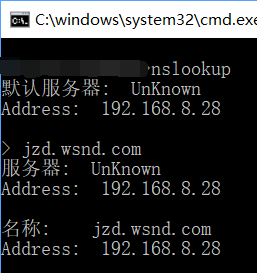 3)然后解析一下qishi.wsnd.com
3)然后解析一下qishi.wsnd.com 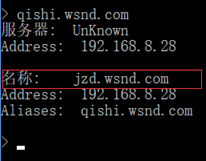 我们会发现,解析出来的地址都是192.168.8.28,但是通过qishi.wsnd.com解析出来的结果多了“名称”这一项。证明我们对jzd.wsnd.com的别名创建成功
我们会发现,解析出来的地址都是192.168.8.28,但是通过qishi.wsnd.com解析出来的结果多了“名称”这一项。证明我们对jzd.wsnd.com的别名创建成功 我在这里创建了一个子域“hi” 我当前的域名为:wsnd.com,则子域“hi”中的域名为:hi.wsnd.com 在子域中可以做以下操作
我在这里创建了一个子域“hi” 我当前的域名为:wsnd.com,则子域“hi”中的域名为:hi.wsnd.com 在子域中可以做以下操作  为了更清楚的解释,我做如下讲解: 1、 在子域中新建一个主机(假设主机名为www,主机IP为10.10.10.10)
为了更清楚的解释,我做如下讲解: 1、 在子域中新建一个主机(假设主机名为www,主机IP为10.10.10.10)  2、用我的主机去nslookup www.hi.wsnd.com
2、用我的主机去nslookup www.hi.wsnd.com  我们可以找到当前DNS服务器以及相对应的主机地址
我们可以找到当前DNS服务器以及相对应的主机地址 新建好后进行测试
新建好后进行测试  我们会发现通过aaa.wsnd.com也可解析出。
我们会发现通过aaa.wsnd.com也可解析出。 2、在A上新建委派,委派的域输入“wsnd”
2、在A上新建委派,委派的域输入“wsnd”  3、添加服务器
3、添加服务器  注意域名设置,IP地址设置为B的IP
注意域名设置,IP地址设置为B的IP  然后“下一步”“完成”即可完成“新建委派” 4、测试 1)未设置委派时
然后“下一步”“完成”即可完成“新建委派” 4、测试 1)未设置委派时  2)设置委派后
2)设置委派后  委派设置成功
委派设置成功 然后会弹出如下提示,这里不用管它“确定”
然后会弹出如下提示,这里不用管它“确定” 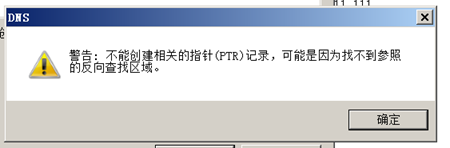 2、然后我们创建一个反向区域
2、然后我们创建一个反向区域  这里为ipv4反向查找区域
这里为ipv4反向查找区域  3、假设是192.168.8
3、假设是192.168.8  然后其它默认。完成创建
然后其它默认。完成创建 5、这时我们在反向查找区域中就可以看到192.168.8.234的反向解析
5、这时我们在反向查找区域中就可以看到192.168.8.234的反向解析  七、辅助DNS(需要两台或两台以上DNS服务器,这里以两台为例) 1、在另一台DNS服务器上修改IP并安装DNS服务 2、新建正向查找区域,新建一个辅助区域
七、辅助DNS(需要两台或两台以上DNS服务器,这里以两台为例) 1、在另一台DNS服务器上修改IP并安装DNS服务 2、新建正向查找区域,新建一个辅助区域  3、区域名称与主DNS服务器的区域名称相同
3、区域名称与主DNS服务器的区域名称相同  4、在这里输入主DNS服务器的IP,然后“下一步”“完成”
4、在这里输入主DNS服务器的IP,然后“下一步”“完成” 
 5、在主DNS服务器上做如下配置:主域右击→属性
5、在主DNS服务器上做如下配置:主域右击→属性  6、打开后选择“区域传送”→“允许区域传送”→“只允许到以下服务器”→“编辑”
6、打开后选择“区域传送”→“允许区域传送”→“只允许到以下服务器”→“编辑”  7、在这里输入辅助DNS的IP
7、在这里输入辅助DNS的IP 
 8、完成后打开辅助DNS服务器,“从主服务器传输”完成后两个域内的数据就会相同
8、完成后打开辅助DNS服务器,“从主服务器传输”完成后两个域内的数据就会相同 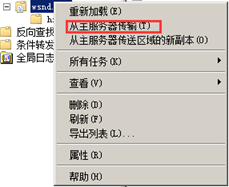
 9、返回主DNS服务器,“属性”→“区域传送”→“通知”
9、返回主DNS服务器,“属性”→“区域传送”→“通知”  做出如下配置
做出如下配置  这样就可以实现辅助DNS服务器的自动更新
这样就可以实现辅助DNS服务器的自动更新